vscode怎么改变背景颜色 vscode背景颜色更改方法
在vscode中,可以通过使用快捷键、操作菜单以及通过配置文件来更改主题或直接修改设置来轻松改变背景颜色,打造符合个人喜好的个性化开发环境。
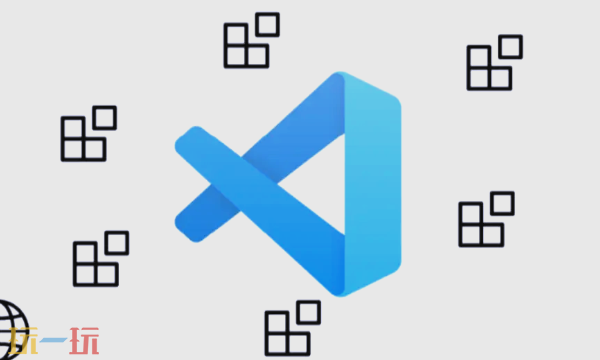
vscode背景颜色更改方法如下:
方式一:使用快捷键
1、打开 VS Code 软件。
2、同时按下Ctrl + K和Ctrl + T组合键(在 Mac 上是Command + K和Command + T),这会弹出一个主题选择下拉菜单。
3、在菜单中,你可以看到各种主题选项。带有 “Dark” 字样的主题通常是黑色背景主题,如 “Monokai Dark”“Dracula” 等;带有 “Light” 字样的主题一般是白色背景主题,像 “Default Light+”“Abyss Opus Light” 等。使用上下箭头键浏览主题,然后按下回车键来选择你想要的主题,即可更改背景颜色。
方式二:通过菜单操作
1、打开 VS Code 软件后,点击左侧活动栏最下方的 “管理”(齿轮图标)。
2、在弹出的菜单中选择 “颜色主题” 选项。
3、这时会在界面中间显示主题列表,同样,通过浏览并选择带有 “Dark” 或 “Light” 字样的主题来改变背景颜色。

方式三:通过配置文件
1、如果你对主题名称比较熟悉,还可以通过修改settings.json文件来更改主题。你可以通过以下操作打开该文件:
点击左侧活动栏最下方的 “管理”(齿轮图标),然后选择 “设置”。
在设置页面中,点击右上角的 “打开设置(JSON)” 图标。
4、在settings.json文件中,添加或修改"workbench.colorTheme"属性。例如,如果你想使用黑色主题,可以将其设置为"workbench.colorTheme": "Monokai Dark";如果想要白色主题,可以写为"workbench.colorTheme": "Default Light+"。注意,主题名称需要根据你已安装的主题来确定,并且名称要写准确,否则主题不会正确应用。
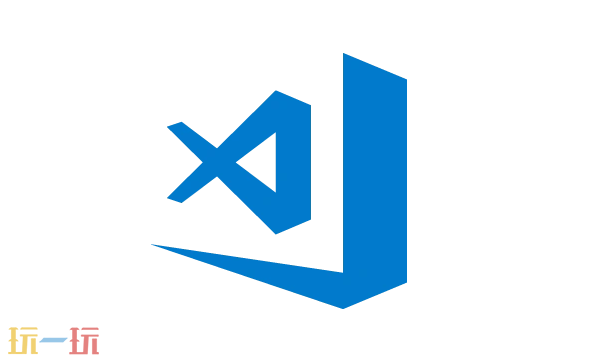
以上就是玩一玩游戏网整理的vscode背景颜色更改方法的相关内容啦,希望对你有所帮助,更多相关攻略尽在玩一玩游戏网。
相关阅读
- 任天堂64-Nintendo Switch Online增加《杀手本能:黄金版》
- 合作塔防《No Heroes Here 2》7月1日结束抢先体验推出正式版
- 《迷失混沌王国:永恒之骰》将于6月18日推出 现已开启预购
- 《蓝色协议:星痕共鸣》将于2025年在全球免费发布 官方预告公布
- 未来游戏展·夏季展2025将于6月8日举办!主持阵容公布
- 叙事猫咪冒险《冒牌猫谜》将于5月29日登陆PS5和Xbox平台
- 后末日动作冒险《剑星》PC版将于6月12日发售
- 《Sonic Wings Reunion》10月7日在PS和Switch发售
- 《幻想水浒传 STAR LEAP》剧情宣传片预告公布
- 《女神异闻录:夜幕魅影》将于6月26日在欧美和日本推出
- 《死亡终局:轮回试炼CodeZ》将于2025年登陆PC平台
- 《House Flipper Remastered Collection》今年冬季发售
- 《烈焰之刃》试玩版5月15日发布 世界观预告公布
- 肉鸽卡牌《Shroom and Gloom》现已上线Steam页面
- 索尼2025年5月PS Plus游戏目录阵容公布